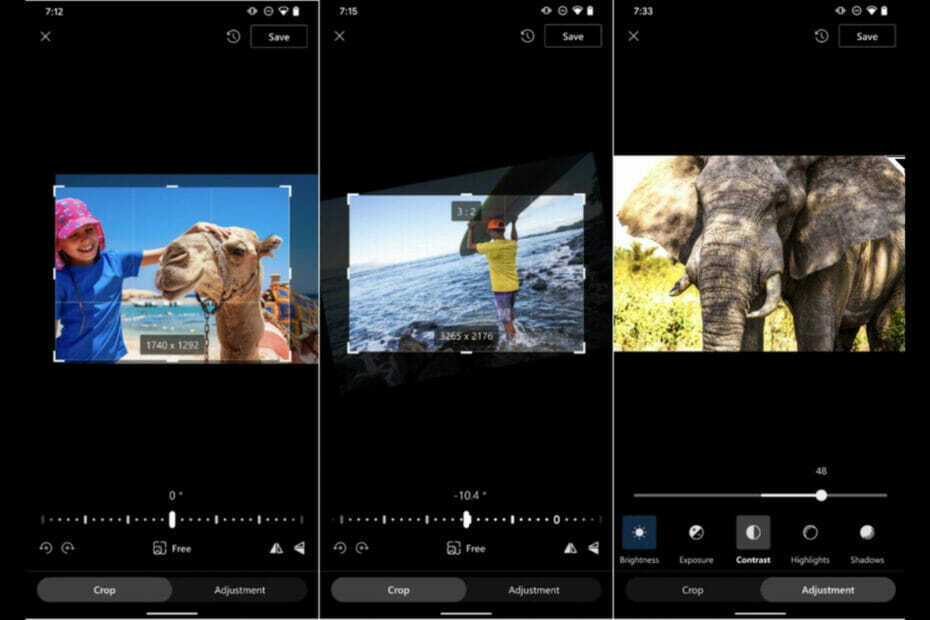Kami membuat daftar rekomendasi untuk mengatasi kesalahan ini tanpa usaha
- Kesalahan vhdmp.sys dapat terjadi karena file sistem inti yang rusak atau hilang.
- Kecelakaan Vhdmp.sys adalah kesalahan BSoD yang dihasilkan oleh hilangnya ini File Driver Miniport VHD.
- Solusi tercepat adalah mengunduh dan memasang alat perbaikan pihak ketiga untuk memperbaiki masalah.
- Vhdmp.sys BSod juga dapat diperbaiki dengan memeriksa driver Anda.

XINSTALL DENGAN MENGKLIK FILE DOWNLOAD
Perangkat lunak ini akan memperbaiki kesalahan komputer yang umum, melindungi Anda dari kehilangan file, malware, kegagalan perangkat keras, dan mengoptimalkan PC Anda untuk performa maksimal. Perbaiki masalah PC dan hapus virus sekarang dalam 3 langkah mudah:
- Unduh Alat Perbaikan PC Restoro yang dilengkapi dengan Teknologi yang Dipatenkan (paten tersedia Di Sini).
- Klik Mulai Pindai untuk menemukan masalah Windows yang dapat menyebabkan masalah PC.
- Klik Perbaiki Semua untuk memperbaiki masalah yang memengaruhi keamanan dan kinerja komputer Anda.
- Restoro telah diunduh oleh 0 pembaca bulan ini.
SYSTEM_SERVICE_EXCEPTION atau vhdmp.sys adalah kesalahan pada Windows 10 yang muncul karena file sistem inti yang rusak atau hilang.
Kesalahan SYSTEM_SERVICE_EXCEPTION BSOD berarti file yang hilang atau rusak adalah Vhdmp.sys, juga dikenal sebagai VHD Miniport Driver.
Pada artikel ini, kami mencari cara untuk mengatasi kesalahan yang menyebabkan layar biru di Windows 10.
Apa yang menyebabkan kegagalan vhdmp.sys?
Vhdmp.sys adalah file driver sistem yang terkait dengan fungsionalitas Virtual Hard Disk (VHD) dan Virtual Machine (VM) pada sistem operasi Windows. Ini bertanggung jawab untuk mengelola penyimpanan hard disk virtual dan menyediakan akses.
Kegagalan pada vhdmp.sys dapat terjadi karena beberapa alasan, antara lain:
- Driver sistem rusak atau kedaluwarsa – Vhdmp.sys mungkin gagal jika ada masalah dengan yang lain driver sistem itu tergantung pada atau jika driver itu sendiri sudah usang atau rusak.
- Kegagalan perangkat keras – Kerusakan perangkat keras, seperti hard drive yang rusak atau RAM yang rusak, juga dapat menyebabkan kegagalan vhdmp.sys.
- Perangkat lunak yang tidak kompatibel – Masalah ketidakcocokan dengan perangkat lunak lain yang diinstal pada sistem dapat menyebabkan vhdmp.sys gagal.
- Malware atau infeksi virus – Malware dapat menyebabkan kerusakan file sistem, memengaruhi vhdmp.sys dan driver sistem lainnya.
- Kesalahan sistem operasi – Kesalahan sistem operasi, seperti kesalahan registri atau file sistem yang rusak, dapat menyebabkan kegagalan vhdmp.sys.
Jika vhdmp.sys gagal, ini dapat mengakibatkan berbagai kesalahan dan masalah sistem, termasuk kesalahan layar biru, kerusakan sistem, dan kehilangan data.
Bagaimana saya bisa memperbaiki kesalahan layar biru vhdmp.sys?
Kesalahan BSoD parah karena menghalangi seluruh sistem untuk berjalan, dan kesalahan SYSTEM_SERVICE_EXCEPTION, ironisnya, tidak terkecuali.
Namun ada beberapa solusi untuk masalah ini, tetapi sejauh ini, yang paling nyaman dan bebas stres adalah menggunakan perangkat lunak khusus untuk memperbaiki kesalahan sistem seperti Pemulihan.
2. Periksa driver yang tidak berfungsi
- tekan Windows Kunci + R, jenis devmgmt.msc, dan tekan Enter untuk membuka Pengaturan perangkat.

- Daftar perangkat yang diinstal akan muncul. Tinjau daftar itu dan lihat apakah ada perangkat yang memiliki tanda seru berwarna kuning.

- Ini adalah driver perangkat yang tidak berfungsi. Klik kanan pada masing-masing, dan pilih Copot pemasangan perangkat.

- Hidupkan Kembali komputer Anda.
- tekan Windows Kunci + SAYA membuka Pengaturan, dan pilih Keamanan & Pembaruan.

- Klik Periksa pembaruan.

- Terakhir, restart komputer untuk terakhir kalinya.
3. Periksa kerusakan RAM.
- Tekan Windows + R untuk membuka Berlari dialog.
- Di kotak dialog Jalankan, ketik mdsched.exe dan pukul Memasuki.

- Dalam dialog Diagnostik Memori Windows yang terbuka, pilih Mulai ulang sekarang dan periksa masalah.

- Sistem akan dimulai ulang, dan Diagnosis Memori akan dimulai.
Jika Anda diberi tahu bahwa Anda memiliki RAM yang buruk di akhir pengujian, Anda harus menggantinya. Ini kemungkinan besar akan menyelesaikan kesalahan vhdmp.sys.
RAM yang rusak terkadang juga dapat menyebabkan kesalahan Vhdmp.sys BSOD di Windows. Jika Anda memiliki beberapa keping RAM yang terpasang di PC Anda, Anda dapat mengeluarkan masing-masing dan melihat apakah salah satunya menyebabkan masalah.
Menghapus yang salah harus menyelesaikan masalah jika kesalahan berasal dari stik RAM yang buruk.
4. Gunakan Titik Pemulihan Sistem
- Tekan Windows + R, jenis rstrui, dan pukul Memasuki.

- Klik Berikutnya, lalu pilih titik pemulihan dan tekan Berikutnya tombol.

- Ikuti petunjuk untuk menyelesaikan pemulihan.
Proses pemulihan sistem sekarang akan dimulai. Setelah proses selesai, restart komputer Anda. Ini kemungkinan besar akan memperbaiki masalah.
Menggunakan pemulihan sistem dapat mengembalikan komputer Anda ke keadaan dari tanggal sebelumnya untuk menghindari masalah ini sama sekali.
Jika alasan di balik kesalahan BSOD System_Service_Exception (Vhdmp.sys) muncul di komputer Anda karena beberapa perubahan baru-baru ini, ini akan memperbaiki masalah.
Catatan: Opsi ini hanya tersedia jika Anda telah membuat titik pemulihan sebelum kesalahan muncul.
Kami harap solusi kami membantu Anda memperbaiki kesalahan gagal vhdmp.sys. Jika Anda memiliki solusi lain yang mungkin, bagikan di bagian komentar di bawah.
Masih mengalami masalah? Perbaiki dengan alat ini:
SPONSOR
Jika saran di atas belum menyelesaikan masalah Anda, PC Anda mungkin mengalami masalah Windows yang lebih dalam. Kami merekomendasikan mengunduh alat Perbaikan PC ini (diberi peringkat Hebat di TrustPilot.com) untuk mengatasinya dengan mudah. Setelah instalasi, cukup klik Mulai Pindai tombol dan kemudian tekan pada Perbaiki Semua.